WordPress archiefplugin: berichten weergeven per dag, maand, jaar, Auteur of categorie
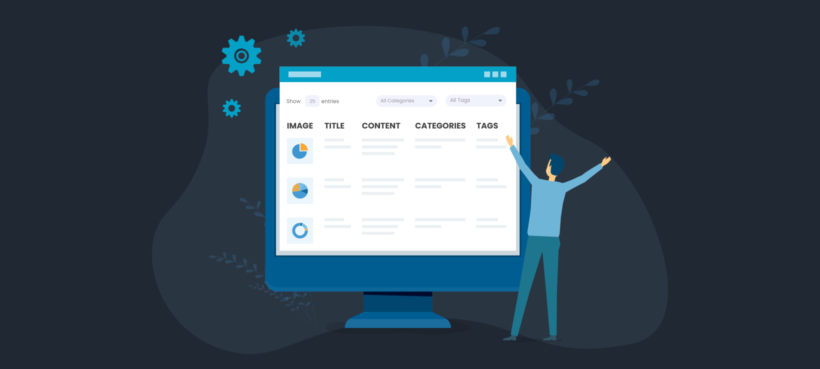
wanneer uw website of blog al een tijdje bestaat, moet u waarschijnlijk berichten weergeven op een archiefpagina. Misschien wilt u een lijst WordPress berichten van een specifieke Dag, Maand, Jaar, auteur, categorie, tag, of iets anders. Dat is wanneer je een WordPress archief plugin nodig.
de beste WordPress archief plugins bieden een snelle en gemakkelijke manier voor uw gebruikers om eerdere berichten of artikelen op uw site te vinden.
Lees verder om te leren hoe u de Posts Table Pro-plugin kunt gebruiken om verschillende soorten archiefberichten te maken op een WordPress-website:
- Bouw een datum archief-ofwel een lijst van dagelijkse berichten, maandelijkse berichten of jaarlijks.
- Maak een auteursarchiefpagina die automatisch blogberichten van een specifieke gebruiker weergeeft.
- Maak een categoriearchief aan.
- Toon berichten in een archief samen met extra post metadata zoals aanbevolen afbeelding, datum, uittreksel, inhoud en auteur.
- Maak een responsieve jQuery WordPress table-based archief met extra ‘ s zoals zoekvak en filters.
- structureer uw archiefpagina door inklapbare accordeons of schakelaars toe te voegen, of berichten onder meerdere tabbladen weer te geven (bijvoorbeeld met een apart tabblad voor elke maand).
- Maak een WordPress-archief voor normale blogberichten of elk aangepast posttype.
- verander elke pagina op uw site in een WordPress archiefpagina, of maak een aangepaste archiefsjabloon.
gerelateerde Tutorial: Hoe maak je een WordPress A-Z Index Listing te maken.
het probleem met WordPress Archieven
WordPress zelf wordt geleverd met een archief widget lijst van alle maanden. Gebruikers kunnen op een maand klikken om de berichten van die maand te bekijken. Uw thema zal ook komen met een categorie, tag en auteur archief sjabloon.
het probleem met deze archiefpagina ’s is dat elk van deze archiefpagina’ s dezelfde opmaak gebruikt als uw hoofdblogpagina. Daar zijn Archieven niet echt voor.
ik geloof dat Archieven een manier zijn voor mensen om gemakkelijk oudere inhoud op uw site te vinden. Ze kunnen bijvoorbeeld een archiefpagina gebruiken om berichten van een specifieke datum, categorie of tag te vinden. De standaard blog lay-out is niet echt geschikt voor gearchiveerde berichten. Dit is omdat er zo veel van hen en het is moeilijk om te vinden wat je wilt.
in plaats daarvan hebt u een WordPress archiefplugin nodig die berichten in een gemakkelijk te vinden formaat weergeeft, met extra gegevens over elk bericht. Dat is waar Posts Table Pro komt in!
Posts Table Pro-de beste WordPress archief plugin
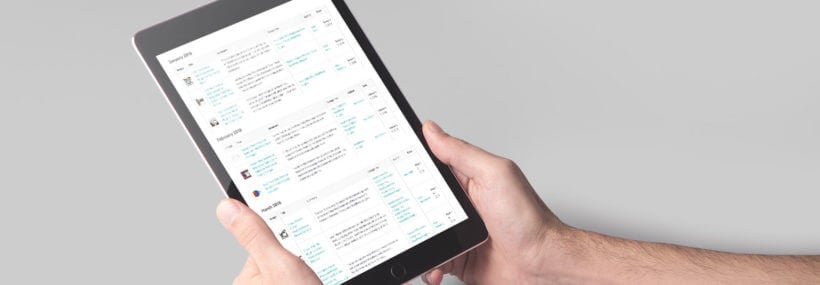
Posts Table Pro is een WordPress tabel plugin ideaal voor het maken van elk type website-archief. Het groepen en lijsten WordPress berichten op basis van Dag, Maand, Jaar, categorie, tag, auteur en meer.
door Posts Table Pro als uw WordPress archiefplugin te gebruiken, kunt u gebruiksvriendelijke archiefpagina ‘ s maken die gebruikers snel naar de inhoud leiden die ze zoeken. U kunt extra post metagegevens toevoegen in de tabel, zoals de aanbevolen afbeelding, categorieën, tags, datum, auteur, en zelfs aangepaste velden en taxonomieën.
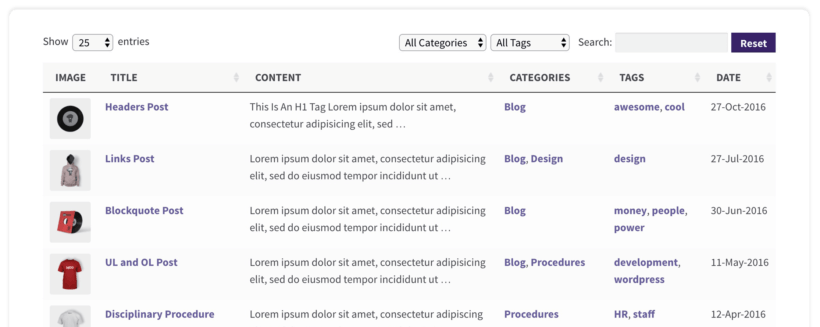
naast het structureren van het archief op een eenvoudig te navigeren manier, kunt u extra navigatie-elementen toevoegen om gebruikers te helpen berichten sneller te vinden. Ze kunnen bijvoorbeeld op een kolom klikken om de gearchiveerde berichten te sorteren. Ze kunnen klikken op dropdown lijsten boven de tabel om het archief te filteren op basis van gegevens zoals categorie, tag of auteur. Er is zelfs een handige zoekwoord zoeken boven de lijst met berichten.
dit alles helpt mensen om door het WordPress Archief te navigeren en sneller te vinden wat ze willen. Zodra ze vinden berichten ze geïnteresseerd zijn in, de extra gegevens maakt ze meer kans om door te klikken in vergelijking met een basisarchief dat alleen lijsten post titels. Het is een geweldige manier om de betrokkenheid van gebruikers te verbeteren en bounce rates te verminderen.

Ok, dus nu weet je waarom berichten Table Pro is de beste WordPress archief plugin. Hieronder zal ik je vertellen hoe je het kunt instellen om verschillende soorten postarchiefpagina ‘ s te maken. U kunt ons ook een WordPress-archief zien opzetten in deze video:
Bouw een datumarchief met dagelijkse berichten, maandelijkse berichten of jaarlijkse
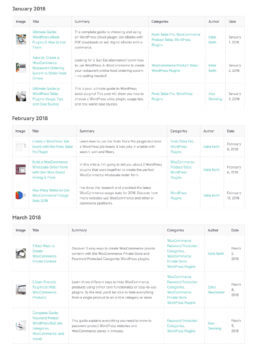 het meest voor de hand liggende type WordPress archiefpagina is waarschijnlijk een datumarchief. Er zijn verschillende manieren om dit te doen:
het meest voor de hand liggende type WordPress archiefpagina is waarschijnlijk een datumarchief. Er zijn verschillende manieren om dit te doen:
- het zou een dagelijks archief kunnen zijn met alle berichten die op een bepaalde datum zijn gepubliceerd. Single day archieven zijn ideaal voor nieuws websites die veel berichten of artikelen per dag te publiceren.
- een maandelijks archief van WordPress toont alle berichten van een bepaalde maand. Dit is handig voor blogs die berichten regelmatig publiceren, maar niet per se elke dag.
- een WordPress jaarlijks archief is ook een jaarlijks archief met alle berichten die in een bepaald jaar zijn gepubliceerd. Persoonlijk, Ik denk dat de jaarlijkse Archieven worden over-gebruikt op WordPress websites. Tenzij u zeer zelden publiceert, heeft het geen zin om alle berichten van een specifiek jaar te vermelden, omdat er te veel zullen zijn. Echter, dit is een optie als het past bij uw blog.
om een WordPress datumarchief te maken met berichten per dag, maand of jaar, moet u eerst Posts Table Pro ophalen en installeren op uw website.
voeg vervolgens de volgende shortcode toe aan de pagina of post die u wilt gebruiken voor het datumgebaseerde archief:
[posts_table day="1" month="1" year="2018"]
de bovenstaande shortcode combineert de dag -, maand-en jaaropties om u alle blogberichten te tonen die zijn toegevoegd op de 1e dag van de 1e maand in het jaar 2018. Als u het maken van een dagelijks archief pagina met berichten van een enkele dag alleen, verwijder de maand en jaar secties van de shortcode. Als u wilt een lijst WordPress berichten van een specifieke maand, verwijder de dag en jaar secties. Als u alle berichten voor een heel jaar wilt weergeven, verwijdert u de dag-en maandelementen uit de shortcode.
door het mengen en matchen van de opties in de shortcode hierboven, kunt u veel verschillende soorten datumarchief maken. (Als u een archief van een aangepaste post type te maken, in plaats van normale blog posts, overslaan om te leren hoe dit te doen.)
een wekelijks postarchief aanmaken
Posts Table Pro heeft geen optie om berichten per week weer te geven. Echter, kunt u een WordPress wekelijks Archief te maken door het combineren van de dag, maand en jaar opties om een lijst van alle 7 dagen van een specifieke week.
in de voorbeeld shortcode hierboven worden bijvoorbeeld alle berichten weergegeven die in de eerste week of januari 2018 zijn gepubliceerd.
Maak een auteur archief pagina
Posts Table Pro wordt ook geleverd met een’ auteur ‘ optie. Dit maakt het gemakkelijk om een WordPress auteur archief pagina te maken. Het zal automatisch een lijst van blog posts gepubliceerd door een specifieke gebruiker.
om een auteur archief aan te maken, installeert u Posts Table Pro en voegt u de volgende shortcode toe aan de pagina:
[posts_table author="katie"]
deze auteur archief shortcode zal een lijst van alle berichten van de gebruiker ‘katie’. Vervang mijn gebruikersnaam door de gebruikersnaam van de auteur voor wie u een archiefpagina aanmaakt.
doe dit voor elk van de auteurs op uw site. U kunt ofwel een lijst van meerdere auteurs’ berichten in een enkel archief sjabloon door het toevoegen van een komma tussen elk een (bijvoorbeeld auteur=”katie,andy”). Of u kunt de shortcode meerdere keren toe te voegen, elk een lijst van berichten van een andere auteur.
Creëer een categoriearchief
nu moet u dit onder de knie krijgen. U kunt de ‘categorie’ optie in deze WordPress archief plugin gebruiken om een categorie Archief lijst berichten van een specifieke categorie te creëren.
voeg op deze manier de volgende shortcode toe op uw website:
[posts_table category="articles"]
vervang ‘artikelen’ door de slug of ID voor uw categorie (maar gebruik niet de categorienaam). Gebruik meerdere shortcodes om zoveel WordPress categorie Archieven te maken als je wilt, elke vermelding berichten uit een andere categorie.
Maak een WordPress tag archief
categorieën zijn een manier om uw blogberichten te structureren – tags zijn een andere. Posts Table Pro maakt het net zo gemakkelijk om tag Archieven te maken, een lijst van berichten met een specifieke tag in de tabel lay-out.
deze shortcode zal berichten weergeven met de tag ‘voedsel’:
[posts_table tag="food"]
vervang ‘voedsel’ door de slak van de tag die u wilt weergeven in het archief.
Toon berichten in een archief samen met extra post metadata zoals featured image, date, excerpt, content en author
tot nu toe hebben we zojuist WordPress berichten in een archief weergegeven met behulp van de standaard kolomopties. Dit zijn: post-ID, titel, inhoud, uittreksel, afbeelding, datum, auteur, categorieën, tags, status, of een aangepast veld of taxonomie.
echter, het grote ding over Posts Table Pro is dat u kunt een lijst van alle gegevens die u wilt op uw WordPress post Archieven. De archiefplugin ondersteunt verschillende kolommen, waaronder Standaard post metadata zoals categorieën, tags, publicatiedatum en auteur.
er zijn ook veel extra kolomopties, zoals post featured image, die een mooi visueel element aan het archief toevoegt. Als u aangepaste velden of taxonomieën hebt gebruikt om extra gegevens over uw berichten op te slaan, kunt u deze ook opnemen als archiefkolommen. En als u multimedia-inhoud hebt toegevoegd aan uw berichten, zoals ingesloten audio, Videospelers of afspeellijsten, kunt u deze direct op de WordPress archiefpagina te tonen.
bedenk welke gegevens uw gebruikers het beste aanmoedigen om op een bericht te klikken om het volledig te lezen. Gebruik dit om te bepalen welke kolommen aan het archief worden toegevoegd.
de volgende shortcode maakt een jaarlijks archief aan van alle blogberichten vanaf het jaar 2018. Het heeft kolommen voor afbeelding, post titel, categorieën, auteur en datum:
[posts_table year="2018" columns="image,title,categories,author,date"]
gebruik de Archive Plugin knowledge base om te leren welke kolommen beschikbaar zijn en hoe ze toe te voegen aan uw WordPress Archief Pagina.
Maak een responsieve jQuery WordPress table-based archief met extra ‘ s zoals zoekvak en filters
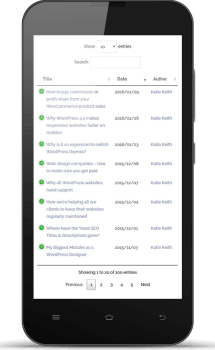 Posts Table Pro is gebouwd op de populaire jQuery DataTables plugin, die mobile-responsieve HTML-tabellen creëert. Het heeft veel van de fantastische functies die worden geleverd met DataTables, zoals een zoekwoord zoeken boven de tabel, Sorteerbare kolommen, en filters.
Posts Table Pro is gebouwd op de populaire jQuery DataTables plugin, die mobile-responsieve HTML-tabellen creëert. Het heeft veel van de fantastische functies die worden geleverd met DataTables, zoals een zoekwoord zoeken boven de tabel, Sorteerbare kolommen, en filters.
het kolom sorteren en zoeken vakje verschijnt standaard in uw WordPress Archieven. U kunt kiezen of u filters wilt toevoegen voor categorieën, tags, Auteur of zelfs een aangepaste taxonomie. Bijvoorbeeld, deze Posts Table Pro shortcode zal een archief van alle berichten te creëren. Er zijn filters voor categorieën, tags en auteur, zodat gebruikers snel de lijst kunnen verfijnen om de berichten te vinden die ze willen:
[posts_table filters="categories,tags,author"]
u kunt een of meer filters toevoegen boven het archief van de postlijst, dus voeg de filters toe die nuttig zijn voor uw bezoekers.
uw archiefpagina structureren
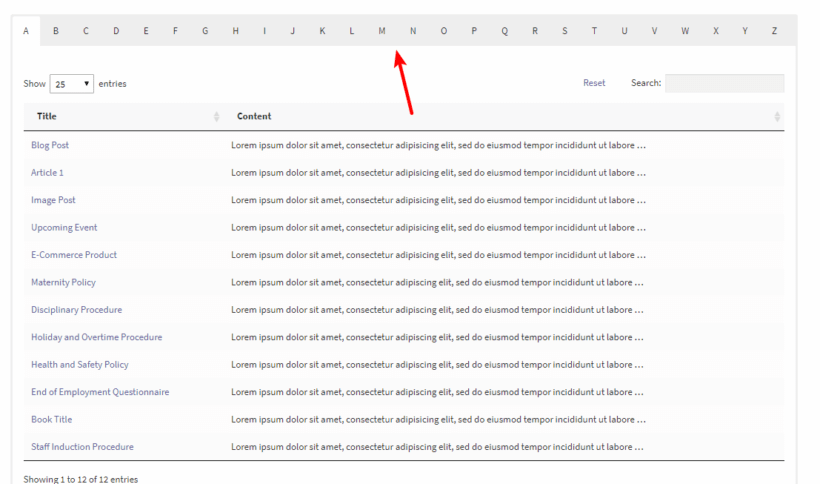
om de dingen eenvoudig te houden, kunt u een lijst WordPress berichten op een archiefpagina met een enkele tabel. Om dingen een beetje op te vrolijken, kunt u meerdere tabellen toevoegen aan de pagina – elk met een archief van verschillende berichten. (B. v.een afzonderlijke tabel van de posten per auteur, of een tabel voor elke maand.)
u kunt ook een geavanceerdere archiefopmaak maken door de archiefpagina te verdelen met behulp van tabbladen, accordeons of schakelaars.
een lay-out met tabbladen voegt tabbladen toe aan de bovenkant van de WordPress archiefpagina. U kunt bijvoorbeeld een tabblad toevoegen voor elke maand of jaar. Gebruikers kunnen op een tabblad klikken om een apart archief met berichten voor die specifieke maand/jaar te bekijken.
daarentegen voegt een toggle of accordeon een uitbreidbaar en inklapbaar inhoudsvenster toe. Als u meerdere schakelaars of accordeons toevoegt, worden ze verticaal op elkaar weergegeven. Nogmaals, gebruikers kunnen klikken op een om de lijst met berichten binnen te bekijken.
tabbladen en accordeons zijn handige manieren om lange archiefpagina ‘ s op te splitsen. Als u ze wilt gebruiken, de eerste stap is om te kijken naar uw thema om te zien of het komt pre-build met een tab of accordeon functie. Zo niet, dan raad ik het gebruik van de gratis Shortcodes Ultimate plugin om uw tabbladen en accordeons toe te voegen. (Dat is wat ik gebruikte om de bovenstaande screenshot te maken.)
gerelateerd: Maak een A-Z alfabetische indexpagina in WordPress.
Maak een WordPress-archief voor blogberichten of een aangepast berichttype
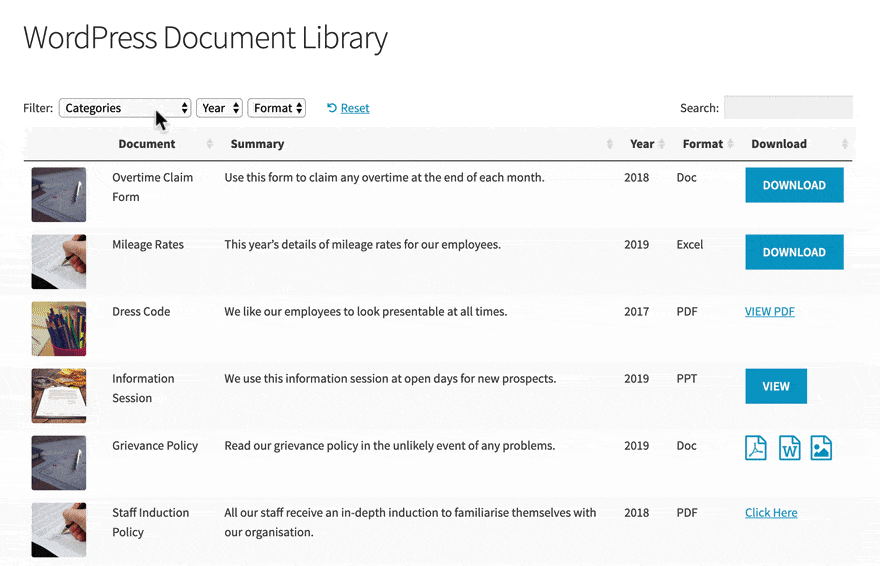
tot nu toe, Ik heb aangenomen dat je het creëren van een archief met een lijst van normale WordPress blog posts. Hiermee bedoel ik de berichten die worden vermeld in de ‘berichten’ sectie van het WordPress Dashboard.
als u een WordPress-archief wilt maken om andere soorten inhoud op te sommen, dan is dat ook prima! Posts Table Pro ondersteunt elk aangepast posttype. Dit betekent dat u een archief van portfolio posts, evenementen, case studies, producten, artikelen en nog veel meer kunt maken. Selecteer gewoon de relevante post type op de plugin instellingen pagina.
verder lezen: eenvoudige tutorial over het maken van een WordPress aangepast posttype.
verander elke pagina op uw site in een WordPress archiefpagina, of maak een aangepaste archiefsjabloon
u kunt de instructies die ik tot nu toe heb gegeven gebruiken om tabelgebaseerde WordPress-Archieven toe te voegen aan elke pagina of post op uw site. Het werkt op normale WordPress pagina ‘ s en berichten, en ook in het tekstelement van een pagina builder plugin zoals Visual Composer, Divi Builder, Beaver Builder of Elementor. Als je wilt, kunt u ook de Posts Table Pro shortcode toe te voegen aan een tekst widget (hoewel ik niet zeker weet waarom je zou willen om dit te doen!).
maar wat als u automatisch de tabelindeling wilt gebruiken voor uw standaard archiefsjabloon, zoals het ingebouwde WordPress auteur archief, categorie Archief of tag Archief Pagina ‘ s?
dit is mogelijk, maar het is iets technischer omdat u de in uw thema ingebouwde archiefsjablonen moet aanpassen. De WordPress archief plugin knowledge base bevat instructies over hoe dit te doen.
Opmerking: Deze instructies vervangen al uw categorie-en archiefpagina-lay-outs door de Tabular Posts Table Pro lay-out. Als u alleen de post table lay-out op bepaalde delen van uw site wilt gebruiken, moet u wat extra aanpassingen doen. Dit is een taak op ontwikkelaarsniveau en als je niet weet hoe het te doen, dan raden we het plaatsen van een taak op Codeable. Dit is een goede plek om een beproefde WordPress expert met de juiste vaardigheden te vinden.
werkt het met de WordPress archief widget?
WordPress zelf wordt geleverd met een ingebouwde archief widget die u kunt toevoegen aan een zijbalk overal op uw site. Hier staan alle maanden waarin je berichten hebt gepubliceerd. Gebruikers kunnen hierop klikken om een maandelijks Archief te bekijken met alle berichten van die maand.
wanneer iemand op een maand klikt in de WordPress archief widget, laadt dit de categorie Archief sjabloon ingebouwd in uw thema. Om de archieflay-out in tabelvorm op deze pagina weer te geven, moet u de Posts Table Pro shortcode rechtstreeks toevoegen aan een aangepaste archiefsjabloon. Gebruik hiervoor de bovenstaande instructies.
de opmaak van het tabelarchief rechtstreeks toevoegen aan een aangepast archiefsjabloon is een goede manier om tijd te besparen. Als u bijvoorbeeld maandelijkse datumarchieven maakt door shortcodes rechtstreeks aan een pagina toe te voegen, moet u de pagina elke maand bewerken om een shortcode voor de laatste maand toe te voegen. Door dit direct toe te voegen aan uw template bestanden, zal het automatisch gebeuren.
andere archiefplugin-opties
in deze tutorial heb ik de belangrijkste functies uitgelegd voor het gebruik van Posts Table Pro als WordPress archiefplugin. Het heeft ook tientallen andere functies die ik niet heb genoemd. Bijvoorbeeld::
- standaard worden uw archiefsjablonen gesorteerd op datum in omgekeerde chronologische volgorde. Je kunt de sorteervolgorde veranderen in alles wat je wilt. (Bijvoorbeeld volgorde op titel, auteur, aangepast veld, omgekeerde sorteervolgorde, enz.)
- u kunt audio en video direct insluiten in de archiefpagina-tabel, bijvoorbeeld om een WordPress audio-archiefbibliotheek of video-postarchief te maken.
- 4 stijlen van pagineringsknoppen om lange postarchieven op te splitsen in meerdere tabellen. Gebruikers kunnen op de paginanummers of Vorige/Volgende knoppen klikken om door het archief te navigeren.
- Lazy load optie om de snelheid van de grotere post archief
Case studies – 2 kerken die gebruikt Posts Tabel Pro te maken van datum-gebaseerde nieuwsbrief archief
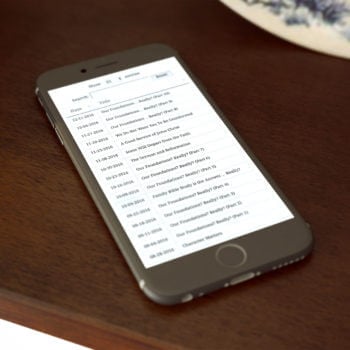
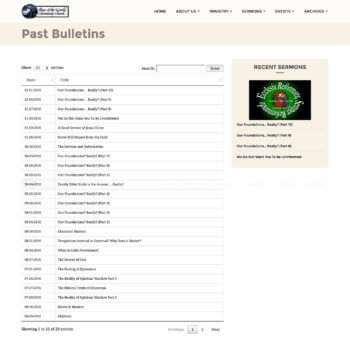
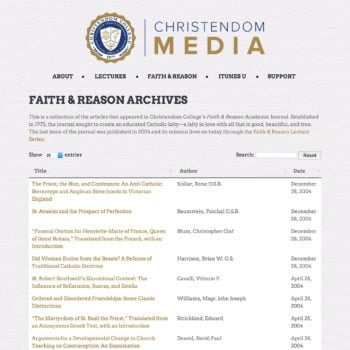
Rand van de Wereld, de Kerk en het Christendom Media zowel gebruikt Posts Tabel Pro aan een datum-gebaseerd archiveren van hun eerdere publicaties. vorige nieuwsbrief bulletins.
Rim of the World houdt het eenvoudig, met een nieuwsbrief archiefpagina met de titel en de datum van elk bulletin. Christendom Media lijst Artikelen uit een academisch tijdschrift, met columns voor Auteur evenals titel en datum.
in beide Archieven staan WordPress-berichten in chronologische volgorde, met de meest recente als eerste. Gebruikers kunnen Sorteren op elke kolom en het trefwoord zoekvak gebruiken om specifieke berichten te vinden.
met behulp van de WordPress archief plugin op uw eigen site
zoals u kunt zien, Posts Table Pro is gemakkelijk de meest flexibele WordPress archief plugin die er zijn. Ik hoop dat deze tutorial je alles heeft gegeven wat je nodig hebt om archiefpagina ‘ s voor je eigen blog te maken. Als je denkt dat ik iets heb gemist, laat het me weten in de reacties hieronder.
haal de plugin vandaag nog op en begin Archieven te maken van uw blogberichten of andere inhoudstypen. Of u nu een WordPress datum archief, auteur archief, categorie Archief, tag archief of iets anders te maken, het duurt slechts een paar minuten op te zetten. Het eindresultaat zal professionele WordPress Archief Pagina ‘ s die het veel gemakkelijker maken voor uw gebruikers te vinden en te gaan met uw berichten.





